HOME > iPhone > iPhoneの使い方 >
本ページ内には広告が含まれます
ここではiPhoneでauのメールアドレス(@ezweb.ne.jp)を変更する方法を紹介しています。
![]() iPhoneでauのメールアドレス(@ezweb.ne.jp)を変更します。iPhoneのメッセージアプリで「メールの設定」画面へのリンクを取得し、メールアドレスを変更することができます。メールアドレスの変更する場合は、「Wi-Fi」をオフにする必要があります。
iPhoneでauのメールアドレス(@ezweb.ne.jp)を変更します。iPhoneのメッセージアプリで「メールの設定」画面へのリンクを取得し、メールアドレスを変更することができます。メールアドレスの変更する場合は、「Wi-Fi」をオフにする必要があります。
* iPhoneでauのメールアドレス(@ezweb.ne.jp)を変更する際に、契約時に設定した「暗証番号(4桁)」が必要になります。あらかじめご確認ください。
1. iPhoneで「Wi-Fi」をオフにする
メールアドレスの設定を行う際は、Wi-Fiへの接続をオフにする必要があります。iPhoneのホーム画面の「設定」アプリから、Wi-Fi接続をオフにすることができます。
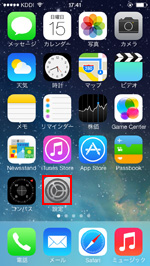
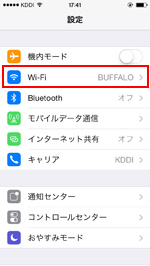
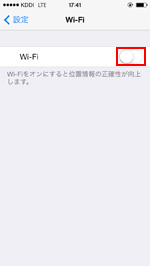
2. 「メッセージ」アプリで宛先「#5000」に本文「1234」を送信する
iPhoneのホーム画面にある「メッセージ」アプリをタップして起動します。画面右上にあるアイコンをタップし、新規メッセージ画面を表示します。①宛先に「#5000」に、②本文に「1234」を入力し、③「送信」をタップします。
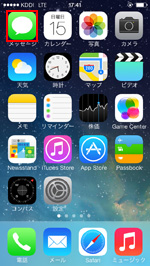
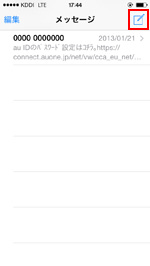
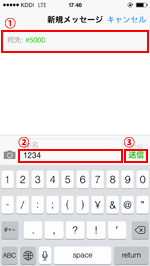
3. 受信したメッセージ内のリンクから「メール設定」画面に移動する
送信後、メッセージが受信されます。受信したメッセージを選択し、メッセージ内の「メール設定」画面へのリンクをタップします。
* メッセージ内のメール設定画面へのリンクは、メッセージ受信後24時間有効です。メッセージの受信から24時間を過ぎると、リンクは無効になります。
* メッセージを受信するまでに時間がかかる場合があります。
* メッセージ内のリンクをタップしても、メール設定画面に移動できない場合、iPhoneがWi-Fiに接続されていないことを確認して下さい。
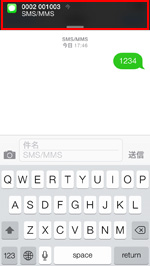
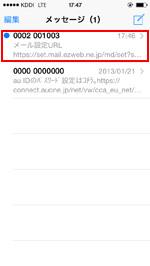
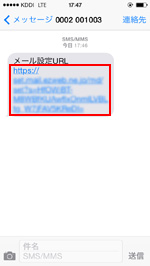
4. 「メール設定」画面からメールアドレスの変更画面を表示する
リンクをタップすると、「メール設定」が表示されます。「Eメールアドレス変更・迷惑メールフィルター・自動転送」をタップし、「Eメールアドレスの変更」を選択します。契約時に設定した「暗証番号」を入力し、「送信」をタップします。
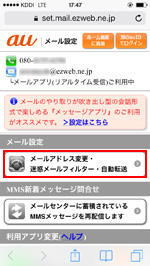
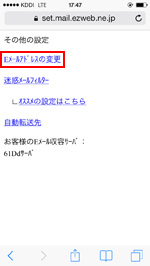
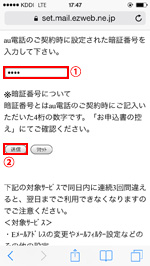
5. auのメールアドレス(@ezweb.ne.jp)を変更する
メールアドレスを変更します。メールアドレス変更の際の注意事項を確認し、続けて希望するメールアドレスを入力します。確認画面で希望する(新しい)メールアドレスを再確認し、「OK」をタップします。

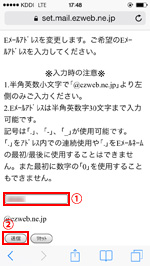
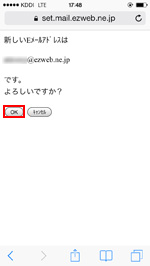
6. メールアドレスの変更を完了する
![]() 「メッセージ(MMS)」アプリでauのメール(@ezweb.ne.jp)を利用している場合
「メッセージ(MMS)」アプリでauのメール(@ezweb.ne.jp)を利用している場合
「メッセージ(MMS)」アプリでauのメールを利用している場合は、「設定」アプリの「メッセージ」から、変更後の新しいメールアドレスを入力・変更します。「設定」から「メッセージ」を選択し、「MMSのメールアドレス」を新しいメールアドレスに変更します。
* メールアドレス変更後、新しいメールアドレスが記載されたSMSが届きます。
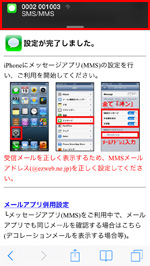
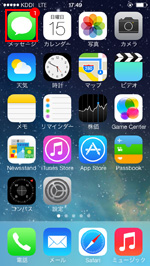
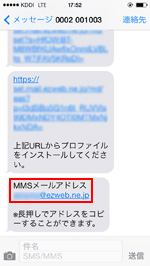
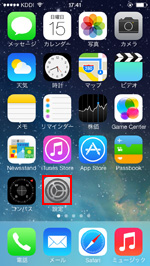
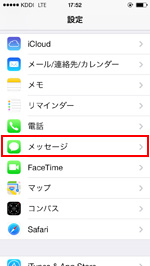
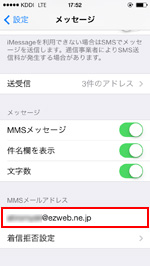
![]() 「メール」アプリでauのメール(@ezweb.ne.jp)を利用している場合
「メール」アプリでauのメール(@ezweb.ne.jp)を利用している場合
「メール」アプリでauのメールを利用している場合は、"プロファイル"のインストールが必要になります。設定用SMSが届くので、「メッセージ」アプリから確認します。メッセージ内のURLをタップすると「プロファイルのインストール」画面を表示できます。新しいメールアドレスの"プロファイル"をインストールし、メールアドレスの変更が完了となります。

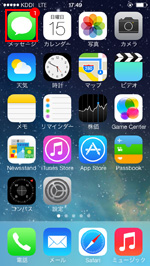
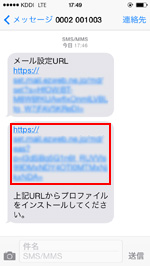

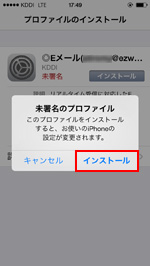
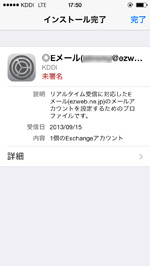
【Amazon】人気のiPhoneランキング
更新日時:2025/12/12 12:00
【Amazon】人気のKindleマンガ
更新日時:2025/12/13 10:00